Jak změnit zemi nebo oblast Apple Store na iPhonu, iPadu a Macu
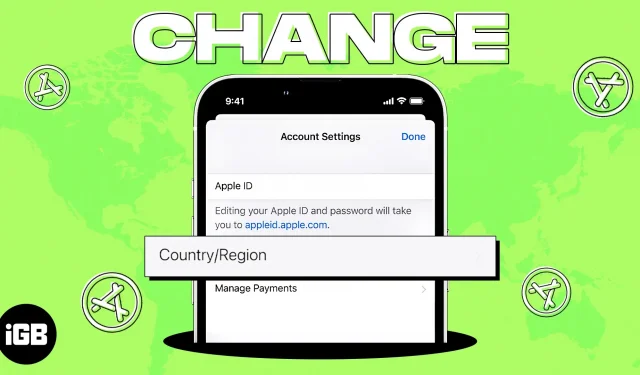
Dnes se lidé stěhují do různých částí zeměkoule za studiem, prací nebo výzkumem. Mějte však na paměti, že přepínání mezi zeměmi vyžaduje provedení mnoha akcí i na zařízeních Apple. Je to proto, že různé země poskytují přístup k různým verzím iTunes nebo App Store.
Ve své nové zemi můžete najít další aplikace nebo můžete ztratit přístup k některým aplikacím, které aktuálně používáte. Abychom vám přechod usnadnili, vytvořil jsem tohoto podrobného průvodce, který vám pomůže zjistit, jak změnit zemi nebo oblast v App Store na iPhonu, iPadu a Macu.
- Co dělat před změnou země a oblasti v App Store
- Jak změnit zemi a region v App Store na iPhonu a iPadu
- Jak změnit zemi a oblast v App Store na Macu nebo PC
- Jak změnit oblast App Store online
Co dělat před změnou země a oblasti v App Store
- Zrušení aktivních předplatných: Chcete-li úspěšně změnit zemi v App Store, musíte zrušit všechna aktivní předplatná zakoupená prostřednictvím aplikace App Store. Předplatné může být služby Apple, jako je Apple Music nebo iCloud, nebo externí aplikace, jako je Spotify, YouTube Premium atd. Zrušení nezaručuje okamžité pozastavení. Abyste mohli pokračovat, možná budete muset počkat do konce období předplatného.
- Vyčerpejte zbývající zůstatek Apple ID: Jakýkoli zbývající zůstatek Apple ID nebo kredit App Store vám může bránit ve změně země a regionu na vašem iPhonu, iPadu a Macu.
- Počkejte na vrácení peněz nebo dokončení předobjednávky: Čekáte na dokončení předobjednávky? Pak prozatím nemůžete změnit oblast nebo zemi App Store. Budete muset počkat, až vám bude tato předobjednaná služba dostupná. Pokud nechcete čekat, můžete svou předobjednávku zrušit.
- Opustit existující skupinu Family Sharing: Abyste mohli úspěšně změnit svou zemi nebo region v App Store, musíte opustit skupinu Family Sharing, které jste aktuálně součástí.
- Zkontrolujte platební metody dostupné pro vaši novou zemi: Pokud se stěhujete na delší dobu na nové místo, musíte mít místního zpracovatele plateb nebo kreditní kartu podporovanou společností Apple v daném regionu. Na stránce podpory Apple si můžete ověřit, které platební metody fungují dobře v jednotlivých zemích .
Jak změnit zemi a region v App Store na iPhonu a iPadu
- Spusťte na svém iPhonu aplikaci Nastavení.
- Klepněte na své Apple ID → Média a nákupy.
- Z rozevíracího seznamu vyberte Zobrazit účet.
- Budete vyzváni k přihlášení.
- Klikněte na Země/Region → Změnit zemi nebo oblast.
- Vyberte novou zemi nebo oblast ze seznamu zemí. Podívejte se na Podmínky použití.
- Klepněte na „Souhlasím“ v pravém horním rohu → opětovným klepnutím na „Souhlasím“ potvrďte.
- Vyberte preferovaný způsob platby → zadejte své platební údaje a fakturační adresu.
- Klikněte na další.
To je vše! Po zadání platné místní platební metody změníte zemi a region svého App Store!
Jak změnit zemi a oblast v App Store na Macu nebo PC
- Spusťte na Macu aplikaci Hudba nebo iTunes.
- Klikněte na Účet → Nastavení účtu.
- Zadejte své Apple ID a heslo → Přihlásit se.
- Na stránce Informace o účtu vyberte Změnit zemi nebo oblast.
- Vyberte ze seznamu novou zemi/oblast.
- Přečtěte si Smluvní podmínky → vyberte Souhlasím.
- Klikněte na „Souhlasím“ pro potvrzení.
- Zadejte nové platební údaje a fakturační adresu.
- Klikněte na Pokračovat.
Voila, změnili jste umístění v App Store!
Jak změnit oblast App Store online
- Navštivte appleid.apple.com .
- Přihlaste se pomocí svého Apple ID a hesla.
- Zadejte ověřovací kód, který jste obdrželi na jiném zařízení Apple pomocí stejného Apple ID.
- Vyberte Osobní údaje.
- Klikněte na Země/oblast → Změnit zemi/oblast.
- Zadejte preferovaný způsob platby pro novou zemi a zkontrolujte dostupnost.
- Vyplňte údaje a klikněte na Aktualizovat.
Pokud nechcete zadat způsob platby, počkejte, až se dostanete do své nové země nebo oblasti. Poté vytvořte nové Apple ID.
Dokončení!
Apple App Store podporuje různé aplikace pro různá umístění. Zde uvedené metody jsou jednoduché, rychlé a snadno proveditelné. Pokud však máte nějaké dotazy, neváhejte se zeptat v sekci komentářů. Ráda pomohu.
FAQ
Změna země v Apple Storu z vašeho zařízení nic neodebere. Chcete-li však změnit zemi a region v App Store na iPhone, iPad a Mac, musíte zrušit všechna svá předplatná, předobjednávky atd.
Na svém zařízení můžete mít dvě různá Apple ID. Nejprve se však musíte v každé zemi zaregistrovat s novým Apple ID.
Slovo „region“ pro Apple Store odkazuje na region, ve kterém žijete, a určuje vaše Apple ID.



Napsat komentář